PS教程調出外國MM照片淡雅清新效果
時間:2024-02-27 21:00作者:下載吧人氣:21
本教程主要教16xx8.com的朋友使用Photoshop調出國外美女照片淡雅清新效果,教程的過程主要使用曲線和色階來完成,然后利用圖層混合模式來完成最終效果圖,喜歡的朋友可以一起來學習吧
效果圖:

素材圖:

教程開始:
1.打開圖片素材,新增調整圖層--曲線,進行紅藍綠設置,同時用黑色畫筆在蒙版上擦拭人物皮膚:

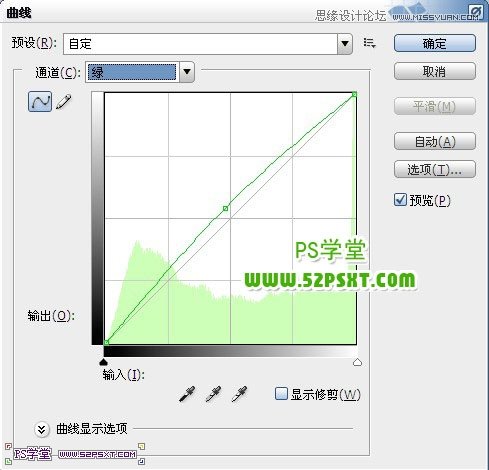
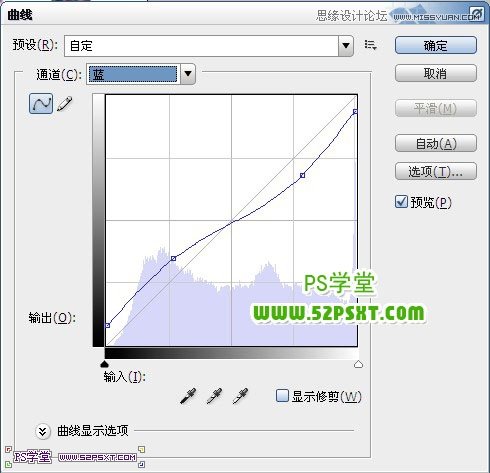


2.新建圖層,編輯填充顏色#fd01e3,改圖層模式為柔光,不透明度20%,同樣添加蒙版擦拭人物臉部皮膚:
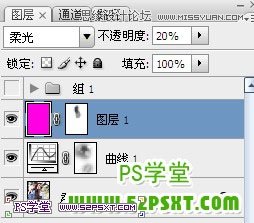
3.新建圖層,編輯填充顏色#fa7676,改圖層模式為顏色減淡,不透明度20%


4.新建圖層,用300px大小的白色畫筆,在圖左上角點個高光,執行濾鏡--模糊--高斯模糊50左右。


6.最后蓋印圖層,復制一層,高斯模糊20左右,改模式為柔光,不透明度30%即可。

標簽淡雅,清新,效果,美女照片,外國,教程,調出,PS

網友評論